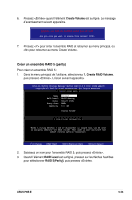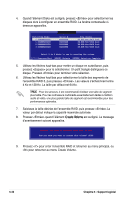Asus P5B-E Motherboard Installation Guide - Page 138
Utilisez les flèches haut/bas pour sélectionner la taille des segments de, Ko et 128 Ko. La taille
 |
UPC - 610839142859
View all Asus P5B-E manuals
Add to My Manuals
Save this manual to your list of manuals |
Page 138 highlights
6. Utilisez les flèches haut/bas pour sélectionner la taille des segments de l'ensemble RAID 0, puis pressez . Les valeurs s'échelonnent entre 4 Ko et 128 Ko. La taille par défaut est 128 Ko. TRUC : Pour les serveurs, il est recommandé d'utiliser une taille de segment plus faible. Pour les ordinateurs multimédia essentiellement dédiés à l'édition audio et vidéo, une plus grande taille de segment est recommandée pour des performances optimales. 7. Saisissez la taille désirée de l'ensemble RAID. puis pressez .La valeur par défaut indique la capacité maximale autorisée. 8. Pressez quand l'élément Create Volume est surligné. Le message d'avertissement suivant apparaîtra. WARNING: ALL DATA ON SELECTED DISKS WILL BE LOST. Are you sure you want to create this volume? (Y/N): 9. Pressez pour créer l'ensemble RAID et retourner au menu principal, ou pour retourner au menu Create Volume. 5-32 Chapitre 5 : Support logiciel